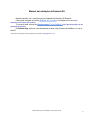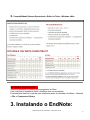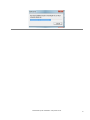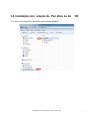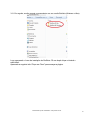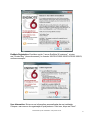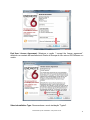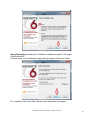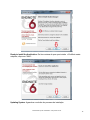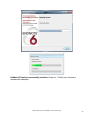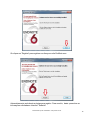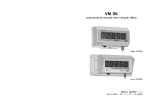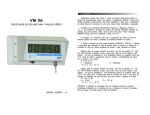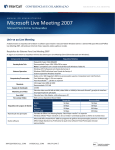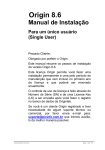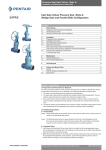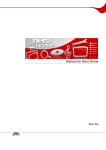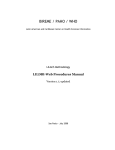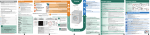Download Manual de Instalação
Transcript
Manual de Instalação Desenvolvido por Pic Informática - www.picinfo.com.br 1 Manual de Instalação do Endnote X6 Manual resumido com instruções para a instalação do EndNote X6 Windows. Uma versão completa do manual EndNote X6, em Inglês, está disponível no em http:// endnote.com/if/online-user-manual Tire suas dúvidas através do Google grupos “Picinfo EndNote”: http://groups.google.com.br/ group/picinfoendnote O EndNote Help, pode ser visto diretamente no Menu Help Contents do EndNote, ou com a tecla F1. * Clientes PIC Informática consultem através de e-mail para: [email protected] Desenvolvido por Pic Informática - www.picinfo.com.br 2 EndNote X6 1.1 O que há de novo. ● EndNote Sync faz uma conexão direta entre a biblioteca EndNote com EndNote Web. ● Novo layout, com visual mais limpo e fácil para visualizar e editar texto completo em PDF. ● Importação direta do PubMed usando o novo formato de exportação ( PubMed : Citation Manager -> NBIB) ● Lista de termos recém-atualizados cobrindo mais de 13.000 revistas. ● Utilização dos status “lido” / “não lido” para gererenciar as tarefas de busca. ● Campo adicional para classificação de referências favoritas. ( ***** ) ● Os anexos podem ser facilmente encaminhados por e-mail da lista de biblioteca e visualizador de PDF. ● Editoração de autor e ano em notas de rodapé. 1.2 Recursos Disponíveis avançados ● O texto completo. Com a nova versão do ENX6, além da ficha resumida com informações da referência, inclusive com Abstract ou Resumo, agora você pode ter o texto completo, em formato PDF. No texto completo é possível incluir anotações, marcar texto de interesse. ● Importar, anexar e editorar arquivos em PDF. ● Remover referências em duplicidade. ● Atualização automática da WEB dos dados da referência. 1.3. Facilidades ● Editoração direta da citação no corpo do texto. ● Modificações da citação, como exclusão de autor e datas, poderão ser feitas diretamente dentro do texto. ● Importação automática do Google Acadêmico, Google Book, Bireme Lilacs, Scielo, e de vários periódicos científicos. Desenvolvido por Pic Informática - www.picinfo.com.br 3 2. Compatibilidade Sistema Operacional e Editor de Texto - Windows e Mac Cuidado Importante : Durante a instalação o EndNote será incorporado ao Word. Caso você fizer o upgrade do Word o EndNote deve ser reinstalado. É aconselhável fazer um cópia de suas referências antes de reinstalar o EndNote , utilizando o File -> Compressed Library. 3. Instalando o EndNote: Desenvolvido por Pic Informática - www.picinfo.com.br 4 Antes de começar a instalar, desative a execução de todos os programas (ex: word, outlook, internet explorer) inclusive o antivírus. O arquivo de instalação pode ser obtido de duas formas: 3.1. Download e instalação diretamente do link Clique no link que se encontra no seu certificado de Licença EndNote X6: http://www.picinfo.com.br/ software/ENX6Inst.exe A página irá para o seu navegador, conforme figura à seguir: No rodapé de seu navegador aparecerá o ícone informando que o download foi iniciado. Após o termino, clique no ícone e aparecerá a seguinte janela. Clique em “Executar”. Feito isso, a instalação será iniciada. Desenvolvido por Pic Informática - www.picinfo.com.br 5 Desenvolvido por Pic Informática - www.picinfo.com.br 6 3.2. Instalação com arquivo do Pen drive ou do CD 3.2.1 Insira o Pen drive da Pic Informática e abra a pasta “EndNote”. Desenvolvido por Pic Informática - www.picinfo.com.br 7 3.2.1 Em seguida, escolha a pasta correspondente com sua versão EndNote (Windows ou Mac). Logo, aparecerá o ícone de instalação do EndNote. Dê um duplo clique e iniciará o executável. Aparecerá a seguinte tela. Clique em “Next” para avançar a página. Desenvolvido por Pic Informática - www.picinfo.com.br 8 EndNote Registration: Escolha a opção “I am an EndNote X6 customer” e insira sua “Product Key” (chave de acesso), no formato: XXXXX-XXXXX-XXXXX-XXXXX-XXXXX, conforme exemplo: User Information: Entre com as informações personalizadas da sua instalação. Coloque o seu nome e de organização à qual pertence. Feito isso, clique em “Next”. Desenvolvido por Pic Informática - www.picinfo.com.br 9 Caso sua licença seja um Upgrade EndNote X6, será necessário inserir a chave de acesso de uma versão anterior do EndNote para continuar a instalação, conforme figura abaixo: Read Me Information: Contém informações sobre os recursos instalados no EndNote, asssim como informações de contato. Desenvolvido por Pic Informática - www.picinfo.com.br 10 End User License Agreement: Selecione a opção “I accept the license agreement”. definindo um contrato de transferêcia do Direito de Licença de Uso entre a RIS Software e o usuáio. Select aInstallation Type: Recomenda-se o modo instalação ”Typical”. Desenvolvido por Pic Informática - www.picinfo.com.br 11 Select Destination: Usualmente o EndNote é instalado na pasta “C:\Program Files\EndNoteX6\” Pode-se seguir, com a instalação nesta pasta de destino clicando em “Next”. Ou, se preferir outro local, utilize “Browse” para selecionar outra pasta: Desenvolvido por Pic Informática - www.picinfo.com.br 12 Select Default Citation Manager: Mantenha selecionada a opção “Use EndNote as my default citation manager” e clique em “Next”: Desenvolvido por Pic Informática - www.picinfo.com.br 13 Ready to install the Application: Se tiver certeza de que quer instalar o EndNote nesta máquina, clique em “Next”: Updating System: Aguarde a conclusão do processo de instalação. Desenvolvido por Pic Informática - www.picinfo.com.br 14 EndNote X5 has been successfully installed: Clique em “Finish” para terminar o processo de instalação. Desenvolvido por Pic Informática - www.picinfo.com.br 15 Ou clique em “Register” para registrar sua licença no site EndNote.com: Automaticamente será aberta a página para registro. Para concluir, basta preencher as informações solicitadas e clicar em “Submite” Desenvolvido por Pic Informática - www.picinfo.com.br 16 Desenvolvido por Pic Informática - www.picinfo.com.br 17 Desenvolvido por Pic Informática - www.picinfo.com.br 18